Ești îngrijorat de securitatea desktop-ului sau a serverului tău Linux? Apoi, verificați scanerul de vulnerabilități Nessus. Cu acesta, utilizatorii pot face scanări profunde ale vulnerabilităților pentru a proteja mașinile și rețelele de amenințări. Iată cum să utilizați Nessus pentru a scana vulnerabilități pe Linux.

Instalarea Nessus pe Linux
Înainte de a putea căuta vulnerabilități pe PC-ul Linux cu aplicația Nessus, trebuie să o instalați. Instalarea se face prin descărcarea celui mai recent pachet de pe site, mai degrabă decât direct din repozițiile incluse în sistemul de operare.
Oficial, Nessus este acceptat de Ubuntu, Debian, OpenSUSE și Fedora. Există, de asemenea, o versiune comunitară a aplicației pe Arch Linux User Repository pentru utilizatorii Arch. Pentru a instala Nessus pe sistemul dvs. Linux, lansați un terminal.
Odată ce fereastra terminalului este deschisă și gata de utilizare, procesul de instalare poate începe. Folosind instrucțiunile de instalare de mai jos, care corespund sistemului de operare Linux pe care îl utilizați, configurați Nessus.
Ubuntu
Pentru a instala Nessus pe Ubuntu, începeți prin a descărca cel mai recent pachet DEB pe computer. Puteți descărca rapid pachetul DEB cu următoarea comandă de descărcare wget .
wget https://www.tenable.com/downloads/api/v1/public/pages/nessus/downloads/16125/download?i_agree_to_tenable_license_agreement=true -O Nessus-10.1.2-ubuntu1110_amd64.deb
Odată ce fișierul pachet este descărcat pe computer, instalați-l folosind comanda apt install de mai jos.
sudo apt install ./Nessus-10.1.2-ubuntu1110_amd64.deb
Debian
Dacă utilizați Debian, veți putea instala Nessus pe sistemul dvs. descarcând cea mai recentă versiune a pachetului DEB. Pentru a pune mâna pe acest pachet, rulați următoarea comandă de descărcare wget .
wget https://www.tenable.com/downloads/api/v1/public/pages/nessus/downloads/16125/download?i_agree_to_tenable_license_agreement=true -O Nessus-10.1.2-ubuntu1110_amd64.deb
După descărcarea fișierului în sistemul dumneavoastră Debian, îl puteți instala pe computer folosind comanda apt-get install . Configurarea pachetului cu apt-get mai degrabă decât dpkg va permite Debian să colecteze toate dependențele pentru pachet și să configureze toate serviciile systemd.
sudo apt-get install ./Nessus-10.1.2-ubuntu1110_amd64.deb
Arch Linux
Dacă doriți să instalați scanerul de vulnerabilități Nessus pe computerul dvs. Arch Linux, va trebui să instalați software-ul din AUR. Începeți prin a configura pachetele „git” și „base-devel” folosind comanda pacman -S .
sudo pacman -S git base-devel
Cu cele două pachete configurate, introduceți comenzile de mai jos în succesiune pentru a pune în funcțiune asistentul Trizen AUR. Acest instrument va face instalarea Nessus mult mai ușoară pe sistemul dvs. Arch Linux.
git clone https://aur.archlinux.org/trizen.git
cd trizen/
makepkg -sri
Cu aplicația Trizen instalată, puteți configura cea mai recentă versiune a aplicației Nessus folosind comanda trizen -S .
trizen -S nessus
Fedora
Pentru a configura aplicația Nessus pe sistemul dumneavoastră Fedora Linux, începeți prin a descărca pachetul RPM pe computer folosind comanda wget download.
wget https://www.tenable.com/downloads/api/v1/public/pages/nessus/downloads/16118/download?i_agree_to_tenable_license_agreement=true -O Nessus-10.1.2-fc20.x86_64.rpm
Cu fișierul descărcat în sistemul dvs. Fedora, puteți instala Nessus pe computerul Linux folosind comanda dnf install .
sudo dnf install Nessus-10.1.2-fc20.x86_64.rpm
OpenSUSE
Pentru a instala aplicația Nessus pe sistemul dumneavoastră OpenSUSE Linux, trebuie mai întâi să o descărcați. Descărcați pachetul RPM folosind comanda wget de mai jos.
wget https://www.tenable.com/downloads/api/v1/public/pages/nessus/downloads/16122/download?i_agree_to_tenable_license_agreement=true -O Nessus-10.1.2-suse15.x86_64.rpm
Cu fișierul descărcat pe computerul dvs. Linux, instalați aplicația Nessus pe sistemul dvs. OpenSUSE utilizând comanda zypper install .
sudo zypper instalează Nessus-10.1.2-suse15.x86_64.rpm
Scanați vulnerabilități pe Linux cu Nessus
Pentru a vă scana rețeaua cu Nessus, începeți să deschideți o nouă filă de browser. Apoi, navigați la următoarea adresă URL.
https://localhost:8834
Notă: dacă ați instalat Nessus pe o mașină la distanță din rețeaua dvs., înlocuiți „localhost” cu IP-ul local al computerului.
După ce ați încărcat adresa URL, este posibil să vedeți că browserul dvs. susține că există o problemă de securitate. Permiteți excepției să continue către Nessus. Apoi, urmați interfața de utilizare pentru a vă configura contul Nessus.
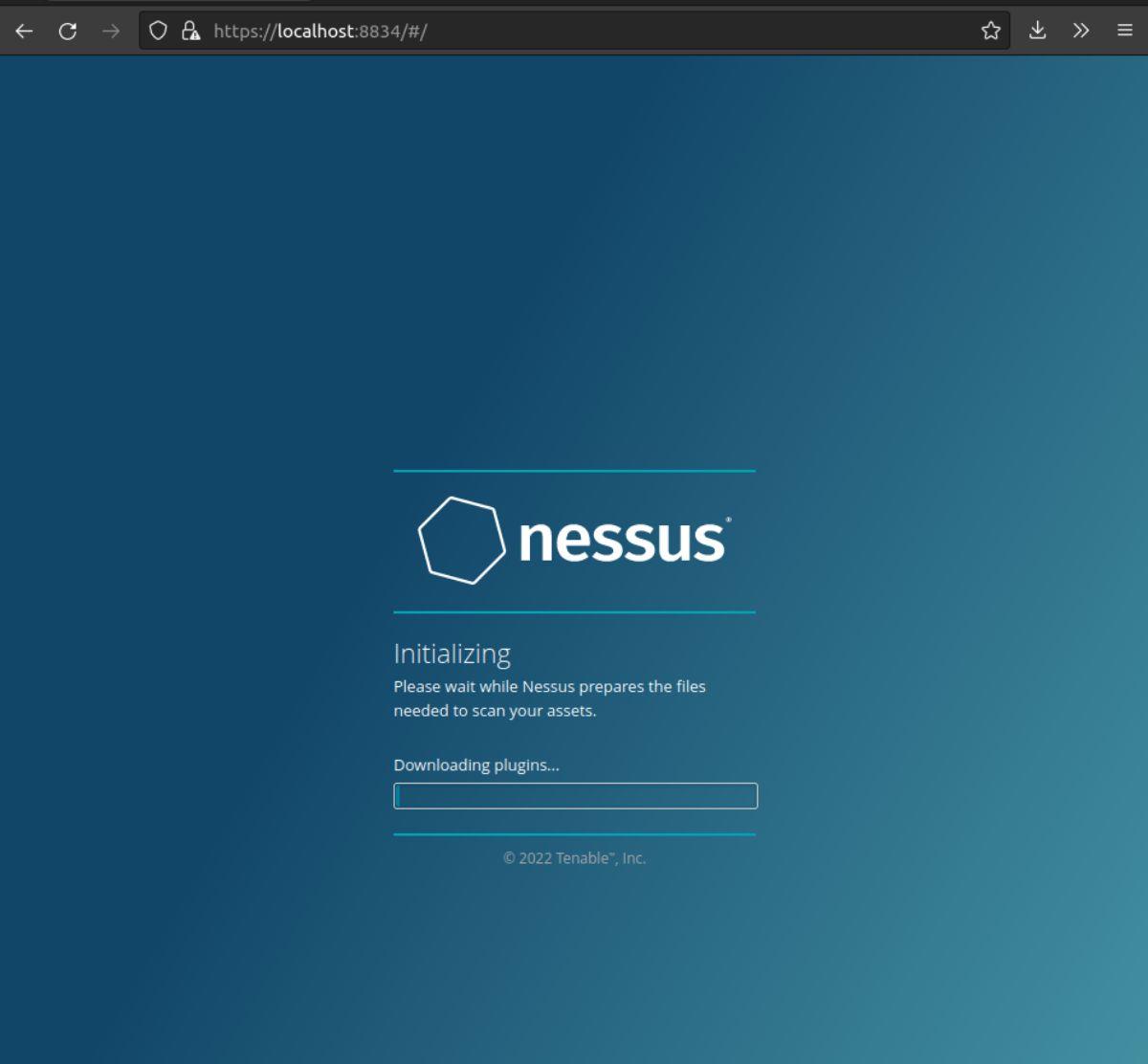
Când aplicația Nessus este încărcată, găsiți zona „scanările mele” și faceți clic pe ea cu mouse-ul. Apoi, faceți clic pe butonul „Creați o nouă scanare”.

După ce ați selectat butonul „Creați o nouă scanare”, va apărea o fereastră pop-up. Selectați opțiunea „Descoperire gazdă”. Apoi, găsiți caseta „Ținte” și introduceți un interval de adrese IP.
De exemplu, dacă routerul dumneavoastră rulează la 192.168.1.1, puteți scana fiecare dispozitiv conectat cu „192.168.1.0/24”. Sau, dacă routerul dumneavoastră rulează la 10.218.1.1, încercați „10.218.1.0/24”.
Notă: nu toate adresele IP ale routerului sunt aceleași. Consultați manualul pentru a determina ce IP local folosește și intervalul său de IP.
După ce ați introdus intervalul IP al scanării, faceți clic pe butonul de redare pentru a începe procesul de scanare. Scanarea nu ar trebui să dureze prea mult.
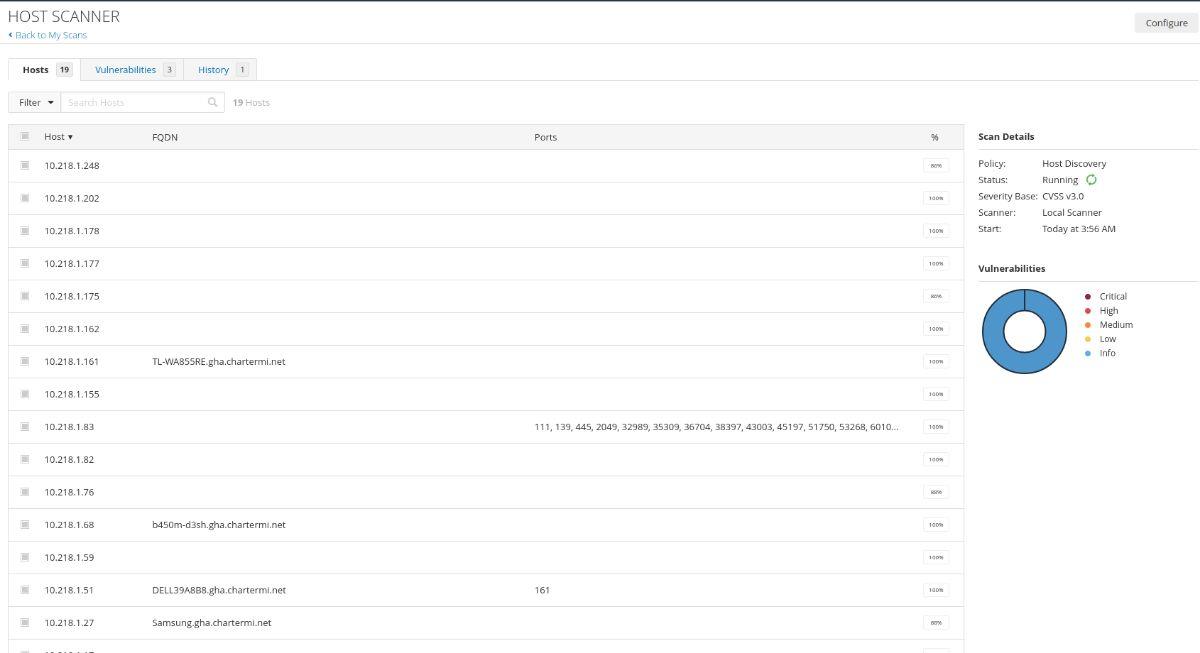
După ce scanarea de descoperire s-a terminat, veți vedea o citire a fiecărui computer conectat la rețea și ce porturi sunt deschise. Luați orice IP din scanarea de descoperire, copiați-l în clipboard și reveniți la „Scanările mele”.

În zona „Scanările mele”, faceți clic pe butonul „Scanare nouă”. Apoi, selectați o operație de scanare. De exemplu, pentru a verifica dacă există programe malware, selectați „Scanare malware”. Pentru o scanare de bază în rețea, selectați „Scanare de bază în rețea” etc.
Selectați-l cu mouse-ul când ați decis ce scanare să faceți. Apoi, introduceți IP-ul dispozitivului și faceți clic pe butonul „Salvare”. În cele din urmă, faceți clic pe „Scanările mele” și faceți clic pe butonul de redare pentru a începe scanarea.

Procesul de scanare va dura ceva timp. Când procesul este finalizat, selectați-l în „Scanările mele”, urmat de scanarea „Vulnerabilități” pentru a vedea vulnerabilitățile detectate de Nessus.


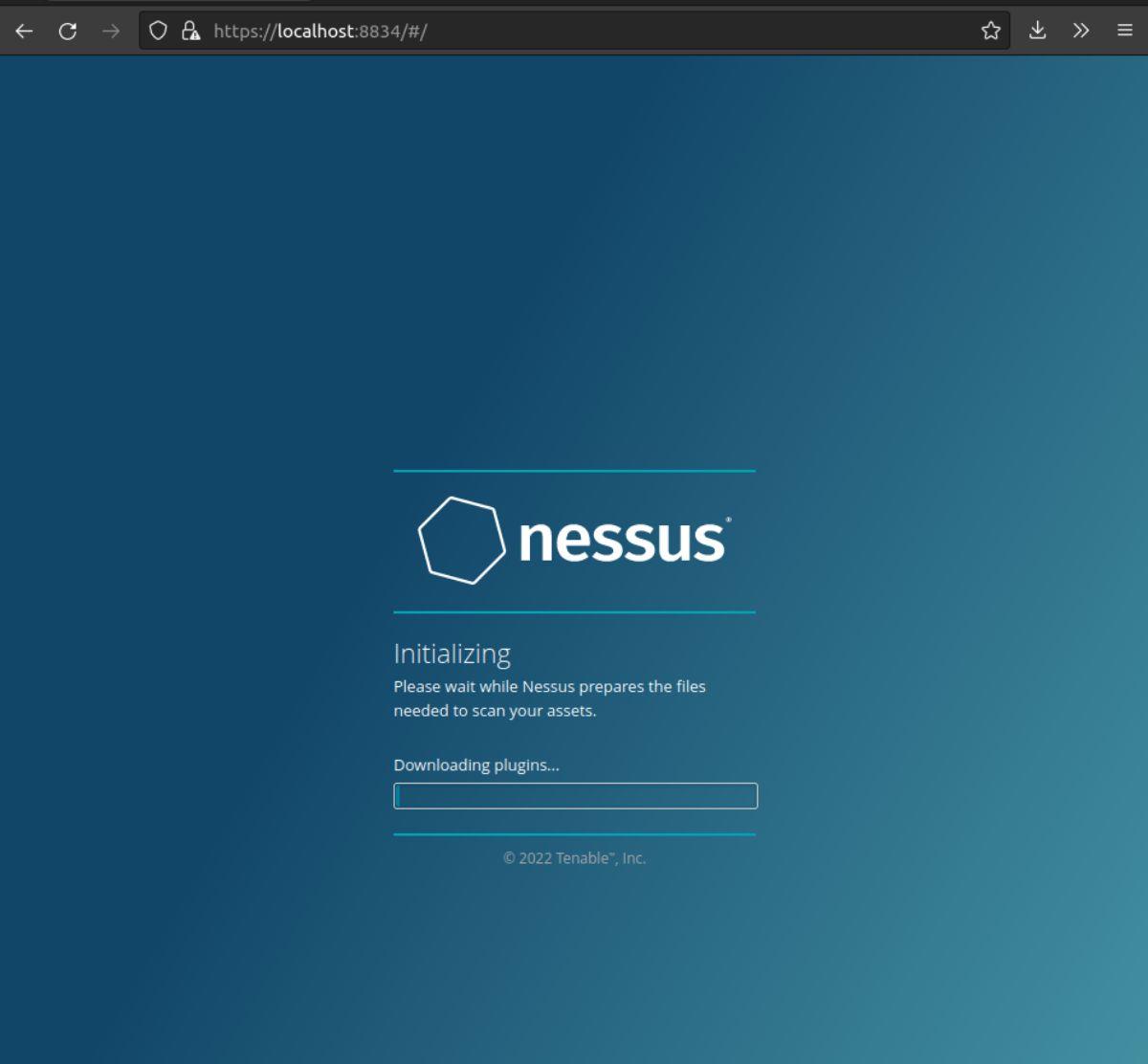

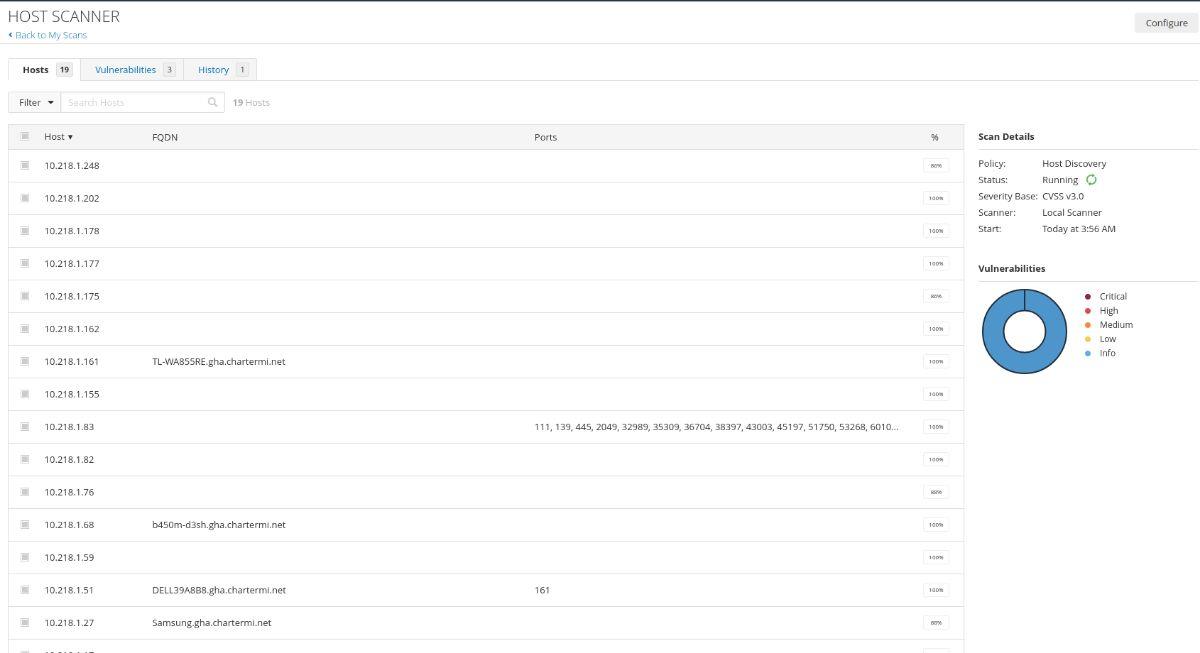



![Descarcă FlightGear Flight Simulator gratuit [Distrează-te] Descarcă FlightGear Flight Simulator gratuit [Distrează-te]](https://tips.webtech360.com/resources8/r252/image-7634-0829093738400.jpg)




